Si jamais vous rencontrez le BSoD avec l'erreur "L'analyse du système à un IRQL élevé a été détectée lors du déchargement incorrect du pilote", vous devez le savoir, c'est l'une des erreurs les plus graves que vous voyez sur Windows 10.
Cette erreur survient généralement après une mise à jour de Windows ou peut-être si vous avez récemment mis à niveau le système d'exploitation. Apparemment, cela est dû à un pilote qui a été endommagé car il n'a pas pu se décharger avec succès et les fichiers associés communs aremwac.sys, invprotectdrv64 sys, etc. Donc, si vous obtenez le "L'analyse du système à un IRQL élevé a été détectée lors du déchargement incorrect du pilote", voici comment vous pouvez y remédier.
Solution: via les propriétés du lecteur C
Étape 1: appuie sur le Touche Windows + E ensemble sur votre clavier. Cela ouvrira le Explorateur de fichiers la fenêtre.
Étape 2: Maintenant, dans le Explorateur de fichiers fenêtre, allez sur le côté gauche, trouvez Ce PC et faites un clic gauche dessus.

Étape 3: Ensuite, sur le côté droit de la fenêtre, faites défiler vers le bas pour trouver le lecteur C [Disque local (C :)] et faites un clic droit dessus. Sélectionner Propriétés dans le menu contextuel.
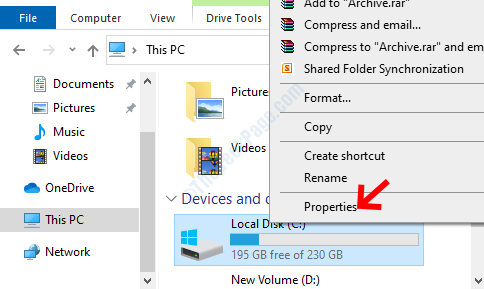
Étape 4: Dans le Propriétés du disque local (C:) fenêtre, sélectionnez le Outils languette. Naviguez vers le Vérification des erreurs rubrique et cliquez sur le Vérifier bouton.
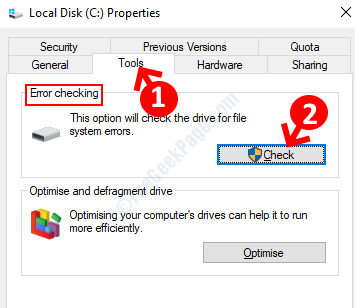
Étape 5 : Ensuite, dans le Vérification des erreurs (disque local (C:)) invite, cliquez sur Scanner le lecteur.

Maintenant, attendez la fin de l'analyse. Cela prend quelques minutes, alors attendez patiemment. Une fois cela fait, il vous dira s'il trouve des erreurs ou non.
En cas d'erreur, vous pouvez prendre des mesures en conséquence. Cependant, si cela ne détecte aucune erreur, mais si vous voyez toujours le message, suivez la méthode suivante.
Méthode 2: en exécutant SFC/Scannow
Étape 1: Aller à Démarrer sur votre bureau et tapez Invite de commandes dans le champ de recherche.

Étape 2: Faites un clic droit sur le résultat et sélectionnez Exécuter en tant qu'administrateur ouvrir Invite de commandes en mode administrateur.

Étape 3: Dans le Invite de commandes fenêtre, tapez la commande ci-dessous et appuyez sur Entrer:
sfc/scannow

Ce processus prend plusieurs minutes, alors attendez patiemment qu'il soit terminé. Si des erreurs sont trouvées, il les réparera automatiquement.
Une fois terminé, redémarrez votre PC et vous ne devriez plus obtenir le BSoD avec l'erreur.


